







By Justin SabrinaOpdateret den 17. december 2022
Hvis du har glemt adgangskoden på din iPhone X, eller din iPhone X er deaktiveret, siger en meddelelse, at din iPhone er deaktiveret. Hvis du vil Lås iPhone X/XS/XR op uden adgangskode, så skal du læse denne artikel. Hvis din iPhone X er deaktiveret, kan du føle dig hjælpeløs. Det er åbenbart ikke sket for alle, men det sker for de fleste af os. Nogle gange kan du ændre skærmens adgangskode for ofte og derefter glemte skærmens adgangskode, din ægtefælle ændrede adgangskoden uden at fortælle dig det, og selv dit frække barn låste din iPhone. Irriteret? Bare rolig, hvis du har glemt adgangskoden på din iPhone, har du stadig mulighed for det låse iPhone X, iPhone XR, iPhone XS, XS Max og iPhone 11 op uden adgangskode.

I dag vil vi uddybe 4 måder at hjælpe dig på fjerne adgangskoden fra en deaktiveret iPhone. Det er så nemt at omgå iPhone-adgangskoden, hvis du kan følge trin-for-trin-vejledningen. Bemærk venligst, at uanset hvilken metode, der er den mest nyttige metode til at fjerne iPhone-adgangskoden, vil alle data på iPhone blive slettet, så det er vigtigt at sikkerhedskopiere dine data og filer, før du starter.
Du kan lide:
INDHOLD
I dette afsnit lærer vi om et professionelt værktøj til fjernelse af iPhone-låseskærm. UkeySoft Unlocker er alt hvad du behøver! Det er en god hjælper for dig hurtigt låse iPhone op uden adgangskode eller ansigts-id, hvad end din iPhone er deaktiveret eller ødelagt skærm.
Hvorfor vi varmt anbefaler denne kraftfulde iPhone Unlocker:
Trin 1. Start UkeySoft Unlocker
Efter installationen skal du starte UkeySoft Unlocker på din Windows/Mac. For at fjerne iPhone X-adgangskoden skal du vælge "Lås skærmadgangskode op".

Trin 2. Tilslut iPhone X til computeren
Brug et Apple USB-kabel til at forbinde din iPhone X med computeren, og det vil registrere din enhed. Klik derefter på knappen "Næste".

Trin 3. Sæt iPhone X i gendannelsestilstand
For at slippe af med iPhone skærmlås, skal du sætte din iPhone X i gendannelsestilstand manuelt.
Sæt iPhone X i gendannelsestilstand:
Tryk og slip hurtigt knappen Lydstyrke op og derefter knappen Lydstyrke ned. Hold derefter sideknappen nede, indtil den går i gendannelsestilstand.
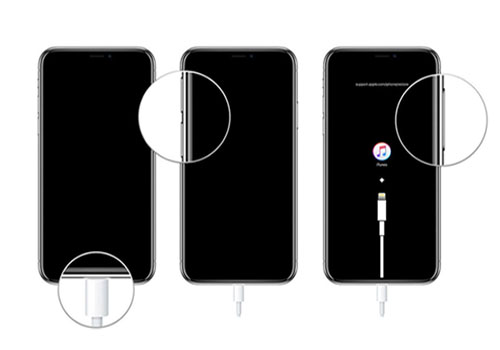
Klik derefter på knappen "Næste".

Trin 4. Download firmwarepakke til iPhone X
UkeySoft vil analysere din iPhone og levere den passende firmwarepakke til din iPhone X, klik blot på knappen "Download" for at downloade og bekræfte firmwarepakken.

Trin 5. Begynd at låse iPhone X-adgangskoden op
Efter ovenstående indstillinger skal du klikke på knappen "Lås op" for at begynde at fjerne iPhone-adgangskoden.

Trin 6. Lås iPhone X-adgangskoden op
Tillykke! Du har fjernet adgangskoden fra låst iPhone X, nu kan du genstarte den og nulstille en ny adgangskode på den.

Hvordan man låse iPhone X-adgangskoden op med iCloud eller Find min iPhone-app på en anden iPhone, er en anden metode. Men dette virker kun, når "Find min iPhone" er aktiveret, og iPhone er forbundet til internettet. Det tager kun et par minutter at tørre enheden, inklusive adgangskoden til iPhone-skærmen). Følg trinene nedenfor for at bruge iCloud eller Find min iPhone-appen til at låse en deaktiveret iPhone X op uden adgangskode:
Trin 1. Gå til icloud.com på en anden iPhone/computer/iPad.
Eller brug en anden tilgængelig iPhone til at downloade og installere appen "Find min iPhone" i App Store.
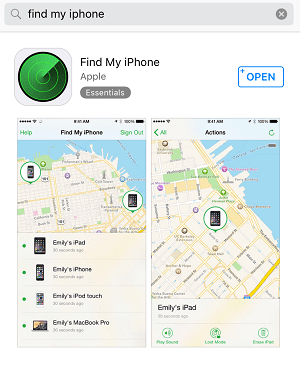
Trin 2. Log derefter på din iCloud-konto med dit Apple-id og din adgangskode, der blev brugt på den låste iPhone.
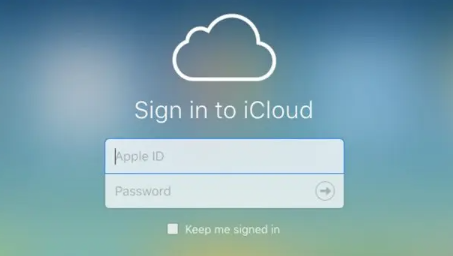
Trin 3. Hvis du logger ind på iCloud, skal du klikke på "Find iPhone".

Trin 4. Klik på "Alle enheder" for at finde din iPhone X. Klik blot på den, og tryk på "Slet iPhone". Derefter vil den slette alle data og indstillinger på din iPhone X, inklusive adgangskoden vil blive fjernet fra din iPhone.

Hvis du har glemt din iPhone-adgangskode, skal du gøre det gendan og slet din iPhone med iTunes, sletter denne metode dine data og indstillinger, inklusive adgangskoden.
Hvis du nogensinde har synkroniseret iPhone med iTunes for nylig og deaktiveret "Find min iPhone" på din iPhone X. Så tillykke! Du kan gendanne iPhone X ved at bruge iTunes for at slippe af med den deaktiverede iPhone. Lad os se, hvordan det virker!
Trin 1. Brug et USB-kabel til at forbinde din låste iPhone X til en betroet computer, som du tidligere har synkroniseret med, og start derefter iTunes på computeren.
Trin 2. I iTunes skal du finde din iPhone X, og derefter klikke på "Oversigt" > "Gendan iPhone".
Trin 3. Følg instruktionerne på skærmen. Klik på knappen "Gendan" igen. Når du er færdig, genstart din iPhone X, og du kan se, at iPhone er på Hello-grænsefladen, så kan du få adgang til den og nulstille en ny adgangskode.

Tip: Hvis det er nødvendigt, kan du klikke på "Gendan sikkerhedskopiering" for at sikkerhedskopiere dine data.
Nu har du lært, hvordan du låser iPhone X op med iTunes.
Hvis du ikke kunne fjerne iPhone-adgangskoden med iCloud eller iTunes, kan du også gøre god brug af gendannelsestilstand til at fjerne iPhone-skærmens adgangskode. Her er de enkle trin til at sætte iPhone X i gendannelsestilstand:
Trin 1. Start iTunes-appen på din Mac eller pc.
Trin 2. Tilslut din iPhone X til computeren via Apple USB-kabel.
Trin 3. Følg trinene for at sætte iPhone X i gendannelsestilstand:
Tryk på knappen Lydstyrke op, tryk derefter hurtigt på knappen Lydstyrke ned, og hold derefter sideknappen nede, indtil du ser iTunes-gendannelsesskærmen på iPhone X.
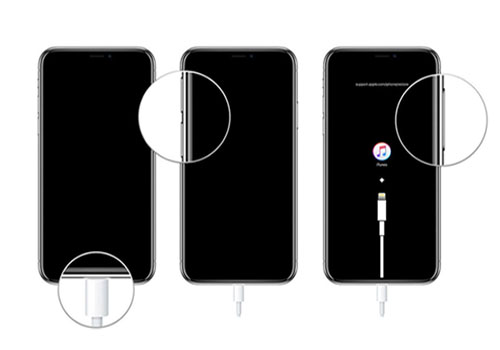
Trin 4. Et vindue dukker op i iTunes tilbyder en mulighed for at "Gendan" eller "Opdater" iPhone, her skal du trykke på "Gendan" mulighed.
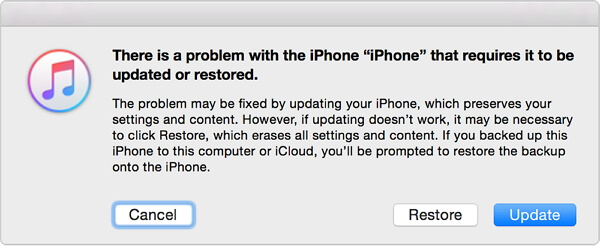
Nu du har slettet alle data på iPhone X, inklusive adgangskode, kan du konfigurere din iPhone X, når den har fuldført gendannelsen.
Bemærk: Denne proces vil tage lang tid at fuldføre. Nogle gange får det iPhone til at gå i gendannelsestilstand, og det er svært at forlade gendannelsestilstand. Hvis du vil bruge en letanvendelig og tidsbesparende metode, skal du se måde 1 for at bruge et tredjepartsværktøj til at låse adgangskoden til iPhone-låseskærmen op.
Spørg: du har brug for logge ind før du kan kommentere.
Ingen konto endnu. Klik venligst her for at register.
Fjern Apple ID, låseskærm, skærmtid og MDM-lås fra iOS-enheder uden adgangskode.

Nyd et sikkert og frit digitalt liv.
Utility
multimedie
Copyright © 2023 UkeySoft Software Inc. Alle rettigheder forbeholdes.
Ingen kommentar endnu. Sig noget...